Windows10系统之家 - 安全纯净无插件系统之家win10专业版下载安装
时间:2019-09-27 17:30:02 来源:Windows10之家 作者:huahua
每个网友都有自己比较习惯使用的浏览器版本,那么如何将自己爱好的设置默认浏览器?如我爱好ie,那么如何设置ie为默认浏览器?下面小编将整理的windows10系统设置默认浏览器的方法分享给大家。
很多Win10系统用户在电脑上会安装有几个浏览器,当打开邮件网页链接、打开微信或QQ网页链接时,如何指定自己喜欢浏览器打开呢?有此需要的用户,接下来就让我教你windows10系统设置默认浏览器的方法吧。
windows10系统设置默认浏览器的方法
1、 其实windows10系统修改默认浏览器办法跟windows7系统是差不多的。我们首先需要进入的是控制面板页面。
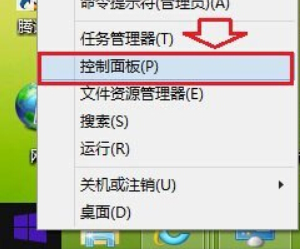
2、 接着在控制面板界面找到“默认程序”。如你的控制面板是小图片显示的,可以很快看到。
如果你的控制面板是大图片显示的, 可以先点击“程序”,然后就能看到“默认程序”了。
![]()
3、 然后在默认程序界面可以打开设置默认程序。
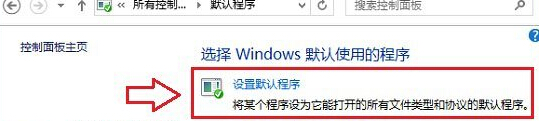
4、 在默认程序设置窗口之中,在左侧程序窗口会有一个列表,里面是当前电脑中已经安装好的程序,我们可以在那里选中自己惯用的浏览器程序,接着打开右侧的“将此程序设置为默认值”,确定并退出设置窗口以后就OK了。
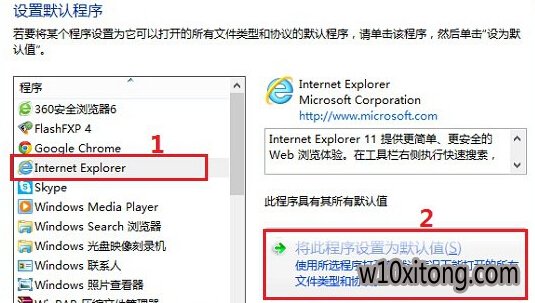
热门教程
热门系统下载
热门资讯





























